大家在升级系统的时候,有遇到黑屏死机的情况吗?就有用户在升级Win11的过程中遇到了,针对这种情况该如何解决呢?下面小编就给大家分享一下三种解决办法。
方法一:
1、首先我们尝试按下键盘上的快捷键“CTRL+ALT+DELETE”。
2、如果可以打开该界面,选择“注销”,注销完成后就可以进入系统了。
方法二:
1、如果无法注销,或是打不开该界面,那么需要使用电源键重启电脑。
2、重启几次之后会进入系统修复界面,点击“高级选项”。
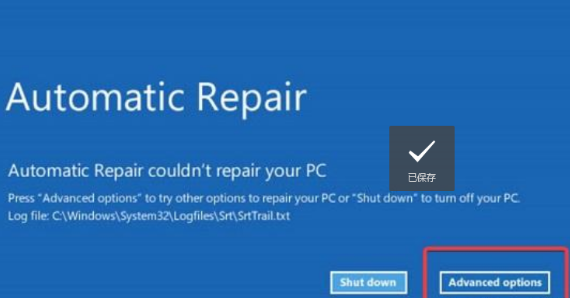
3、然后点击进入“疑难解答”。
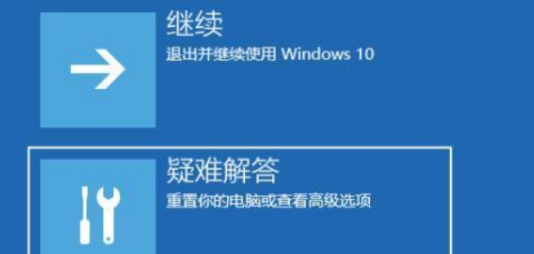
4、然后在其中选择“高级选项”,如果进不去,那就只能选择重置电脑了。
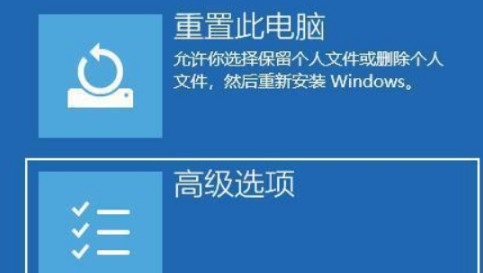
5、接着进入其中的“启动设置”。
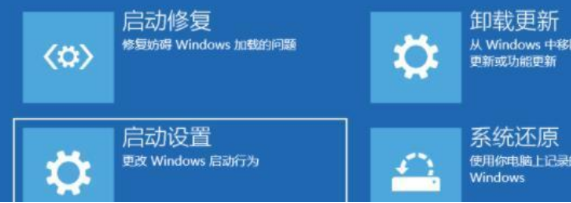
6、按下键盘“F4”进入安全模式。
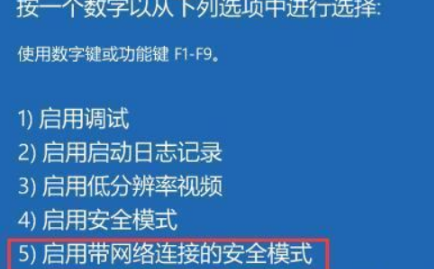
7、在安全模式中进入windows更新,选择“更新历史记录”。
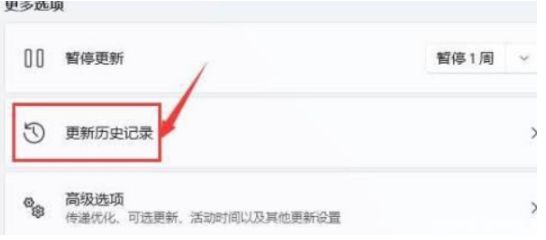
8、进入“卸载更新”界面,将最近的一些更新文件卸载,再重启电脑就可以解决黑屏问题了。
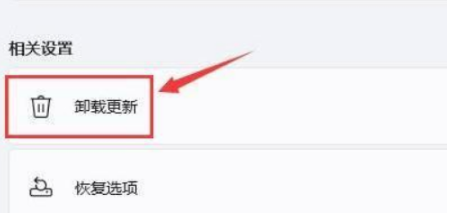
方法三:
若无法进入安全模式,那么我们只有重装系统进行解决了。

 时间 2022-05-13 15:07:10
时间 2022-05-13 15:07:10 作者 yanhua
作者 yanhua 来源
来源 



